Motion Stills app Google per creare GIF dai video
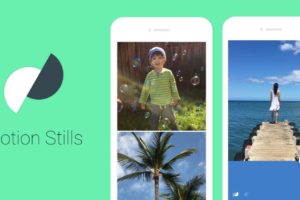
Motion Stills app Google per creare GIF dai video potrete
catturare dei brevi filmati con un singolo tocco
proprio come accade per una foto
Pertanto, dopo oltre un anno da quando Google
ha pubblicato Motion Stills sull’App Store di Apple
e anche i possessori di dispositivi Android potranno installarlo.
Sarà necessario avere un dispositivo che utilizzi Android
Tuttavia, Grazie a Motion Stills potrete catturare dei brevi filmati con un singolo tocco
proprio come accade per una foto, oppure condensare un video più lungo in un breve
clip grazie alla funzione Fast Forward.
Oltre a stabilizzare le registrazioni effettuate, la nuova applicazione evita scatti accidentali
e scossoni nelle registrazioni, il tutto senza bisogno di avere una connessione Internet.
Motion Stills app Google per creare GIF dai video

Il processo di registrazione utilizza una pipeline, derivata da quella utilizzata su iOS
e permette di stabilizzare in tempo reale il filmato.
Al termine della registrazione il video sarà immediatamente visualizzabile
senza dover attendere elaborazioni successive.
Inoltre, L’algoritmo di stabilizzazione memorizza le modifiche necessarie sullo smartphone
e le applica in tempo reale durante la riproduzione, consentendo un notevole
risparmio di energia.
Motion Stills app Google per creare GIF dai video come le Foto
Con la funzione Fast Forward potrete velocizzare la riproduzione del video fino a 8 volte
la velocità originale, riducendone così in maniera significativa la durata e rendendo più
interessanti dei filmati che altrimenti potrebbero essere meno avvincenti.
Potete scaricare Motion Stills gratuitamente dal Play Store
Come funziona Motions Stills
Dopo averla scaricata dal Play Store, si avvia e si parte con la registrazione del video
di 3 secondi Poi, possiamo decidere se creare una GIF dal filmato oppure se lasciarlo
semplicemente così.
Inoltre, L’app dei ricercatori di Google garantisce anche un buon livello di
personalizzazione Con Motion Stills, infatti, è anche possibile aggiungere una clip a un
altra È sufficiente effettuare uno “swipe” verso destra e il gioco è fatto.
